当我们使用QQ时,有时会发现QQ邮箱的图标是暗的,无法直接通过点击图标进入QQ邮箱。这可能会给我们的日常使用带来一些不便。那么,QQ邮箱图标为什么会是暗的呢?又如何将其点亮呢?接下来,我们将详细介绍如何解决这个问题。
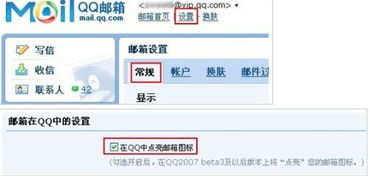
QQ邮箱图标之所以是暗的,通常有以下几种可能的原因:
1. 未启用QQ邮箱服务:如果你还没有启用QQ邮箱服务,图标自然是暗的。
2. 设置问题:在QQ或QQ邮箱的设置中,可能关闭了邮箱图标在QQ中的显示。
3. 版本问题:使用的QQ或QQ邮箱版本过低,不支持该功能。
根据不同的设备和QQ版本,点亮QQ邮箱图标的方法略有不同。以下分别介绍在电脑端和手机端的具体操作步骤。
方法一:通过QQ邮箱设置点亮
1. 打开QQ主页版:首先,在桌面上找到并打开QQ,登录你的账号。
2. 进入QQ邮箱:
方法一:在QQ主界面的上方或侧边栏找到QQ邮箱图标(图标可能是暗的),点击它旁边的“前往邮箱”链接,进入QQ邮箱。
方法二:你也可以通过网页搜索“QQ邮箱登录”,然后进入QQ邮箱。
3. 进入QQ邮箱设置:在QQ邮箱的首页,找到并点击左上方的“设置”按钮。
4. 选择常规设置:在设置页面中,找到并点击“常规”选项。
5. 点亮邮箱图标:
在常规设置页面的下方,找到“邮箱在QQ中的设置”部分。
勾选“在QQ中点亮邮箱图标”前面的复选框。
6. 保存更改:点击页面左下角的“保存更改”按钮,完成设置。
7. 查看效果:返回QQ主界面,再次点击头像或菜单图标,你会发现QQ邮箱的图标已经点亮了。
方法二:通过QQ界面管理器点亮
1. 打开QQ:在桌面上找到并打开QQ,登录你的账号。
2. 进入界面管理器:在QQ主界面的右上方,找到并点击三点按钮(或称为“更多”按钮),然后选择“界面管理器”。
3. 选择个人信息区:在界面管理器中,找到并选择“个人信息区”。
4. 勾选我的邮箱:在个人信息区的设置中,勾选“我的邮箱”选项。
5. 应用更改:点击“确定”或“应用”按钮,保存更改。
6. 查看效果:回到QQ主界面,你会看到QQ邮箱的图标已经点亮了。
方法一:通过QQ邮箱APP设置
1. 打开QQ邮箱APP:在手机桌面或应用列表中找到并打开QQ邮箱APP。
2. 进入设置:
方法一:点击APP右上角的“+”按钮,然后选择“设置”。
方法二:有些版本的QQ邮箱APP可能在左上角或底部有“设置”按钮,直接点击即可。
3. 找到通用设置:在设置页面中,找到并点击“通用”选项。
4. 调整显示模式(有些版本可能不需要此步骤):
在通用设置页面中,可以选择适合你的显示模式。但这并不是点亮图标的直接步骤,有些版本可能没有这个选项。
5. 返回设置首页(如有必要):如果没有找到点亮图标的选项,返回到设置的首页。
6. 点亮邮箱图标(部分版本支持):
有些版本的QQ邮箱APP在设置首页或某个子页面中,会有“在QQ中点亮邮箱图标”的选项,勾选它即可。
但请注意,并非所有版本的QQ邮箱APP都支持这个设置。
7. 检查QQ:完成设置后,回到QQ,查看是否已经点亮了QQ邮箱图标。
方法二:通过QQ设置(仅适用于部分版本)
由于QQ和QQ邮箱的版本更新较快,以下步骤可能并不适用于所有版本的QQ。
1. 打开QQ:在手机上找到并打开QQ,登录你的账号。
2. 进入设置:
在QQ的左上角或右上角,找到并点击头像,进入个人界面。
在个人界面中,找到并点击“设置”按钮。
3. 找到辅助功能或类似设置:在设置页面中,找到“辅助功能”、“账号管理”或类似的选项。
4. 检查邮箱设置(如有):
在辅助功能或账号管理页面中,检查是否有关于邮箱的设置选项。
如果有,尝试找到并点亮邮箱图标的选项。
但请注意,并非所有版本的QQ都支持这个设置。
1. 版本更新:由于QQ和QQ邮箱的版本不断更新,上述步骤可能会因版本不同而有所变化。如果遇到操作不一致的情况,建议查看最新版本的帮助文档或在线搜索具体步骤。
2. 网络问题:在进行设置时,确保你的设备已经连接到互联网,以便正确同步设置。
3. 账号安全:在设置过程中,注意保护好自己的账号和密码,避免泄露给他人。
通过以上步骤,你应该能够成功点亮QQ邮箱图标,方便你日后直接通过QQ进入邮箱。如果遇到任何问题,建议查阅QQ或QQ邮箱的官方帮助文档,或联系客服获取更详细的支持。希望这篇文章能够帮助你解决QQ邮箱图标暗的问题,让你的QQ使用更加便捷!
24.10M变形金刚地球之战内置MOD菜单版
91.52M速读极速版app官方下载
40.05M对峙2手游中文版
126.34MPOCO相机
68.42M衣拍
79.71M南风TV安卓版
13.02M海油邮箱app
58.55M吉惠省
45.90M龙耀影视最新版本
11.13M皮皮猫漫画app最新版
本站所有软件来自互联网,版权归原著所有。如有侵权,敬请来信告知 ,我们将及时删除。 琼ICP备2023003481号-5